Мастер шаблонов
 .
.
 .
.
 .
.
 .
.
Мастер шаблонов предназначен для создания удобных инструментов из часто используемых элементов оформления чертежа.
Порядок действий
1. Вызовите команду  "Мастер шаблонов".
"Мастер шаблонов".
2. Выберите объект на чертеже. Откроется диалог "Мастер шаблонов". Если объект был выбран предварительно, диалог "Мастер шаблонов" откроется сразу.
| Важно! | Под объектом понимается объект из базы стандартных элементов или блок Autocad. |
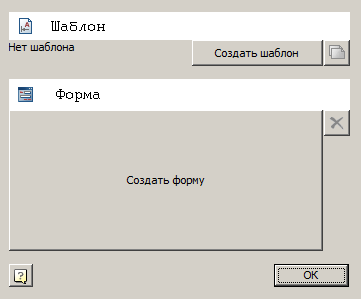
3. Сохраните шаблон в базе на кнопку "Создать шаблон". После сохранения кнопка "Создать шаблон" переименуется в кнопку "Обновить в базе".

4. Нажмите кнопку "Создать форму" и создайте форму для объекта.
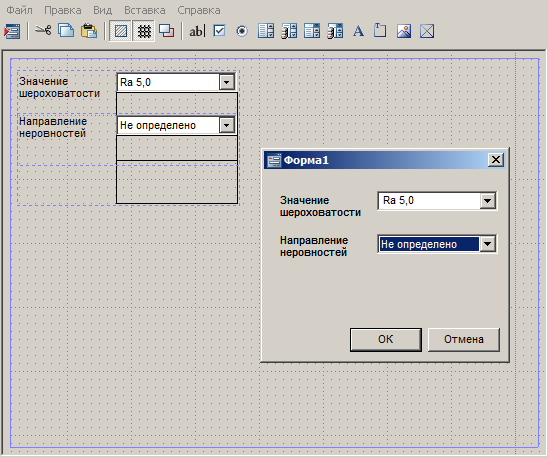
5. Нажмите кнопку "Обновить в базе" чтобы форма сохранилась в базе.
6. Закройте диалог "Мастер шаблонов" на кнопку "OK". Шаблон будет сохранен. Вставка шаблона осуществляется из базы стандартных элементов.
Диалог
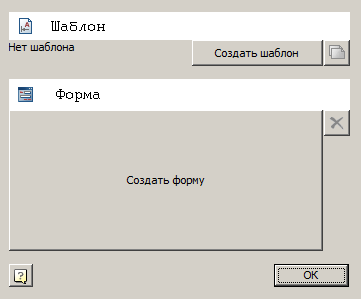
Кнопка "Создать шаблон \ Обновить в базе" - создает элемент шаблона в базе данных или применяет к нему внесенные в редакторе изменения.
Кнопка "Создать форму \ Редактировать форму" - Запускает редактор форм для шаблона.
Кнопка  "Создать новый шаблон" - Создает в базе новый шаблон на основании выбранной графики и созданной формы.
"Создать новый шаблон" - Создает в базе новый шаблон на основании выбранной графики и созданной формы.
Кнопка  "Удалить форму" - удаляет созданную форму в шаблоне.
"Удалить форму" - удаляет созданную форму в шаблоне.
Пример создания шаблона
После запуска команды  "Мастер Шаблонов" выбираем обозначение шероховатости.
"Мастер Шаблонов" выбираем обозначение шероховатости.
Рассмотрим пример создания шаблона обозначения шероховатости. Для этого на чертеж наносится одно обозначение:
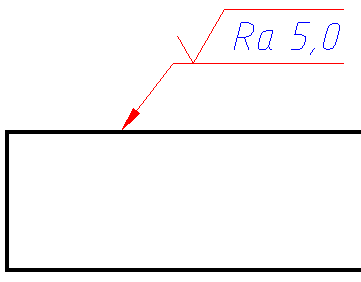
-
Вызываем команду
 "Мастер шаблонов".
"Мастер шаблонов". -
После запуска команды
 "Мастер Шаблонов" выбираем обозначение шероховатости.
"Мастер Шаблонов" выбираем обозначение шероховатости. -
Для работы с шаблоном сохраняем его в базе нажатием на кнопку "Создать шаблон". Откроется диалог "Создать элемент".
-
Указываем дирректорию хранения, вводим наименование, примечание и подтверждаем сохранение на кнопку "OK".

-
Нажимаем на кнопку "Создать форму" и создаем форму обозначения с помощью инструментов редактора форм.
Вынесем два параметра: "Первый параметр" и "Направление неровностей".
Оба параметра добавляются на форму из списка "Переменные".

Для того чтобы самостоятельно выбрать контейнер для параметра необходимо перетаскивать удерживая клавишу "Ctrl", а затем выбрать из списка контейнер.

После редактирования получаем форму следующего вида:
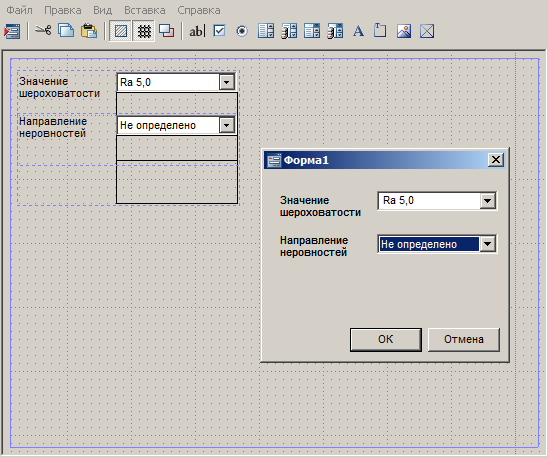
-
Закрываем редактор форм.
-
Нажимаем кнопку "Обновить в базе".
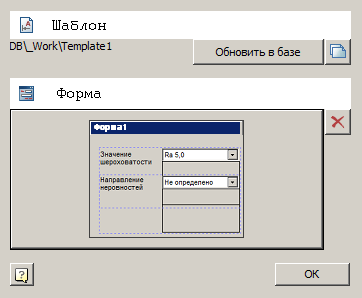
-
Нажимаем кнопку "OK". Шаблон будет сохранен в базе данных и будет отображаться в менеджере объектов.
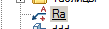
Теперь при вставке из базы данных будет возможность также размещать обозначение шероховатости на полке линии-выноски, но при редактировании будет появляться пользовательская форма.
